4 Effective Solutions To Fix The Directory Name Is Invalid Error
Summary: 아래 기사는 사용자에게 문제를 해결하는 효과적인 솔루션을 보여줍니다. 디렉토리 이름이 잘못되었습니다 의 도움으로 외부 장치의 중요한 데이터를 백업하고 Bitwar 데이터 복구 프로그램!
Table of Contents
Windows에서 디렉터리 이름 이해가 잘못된 오류입니다.
사용자가 외부 하드 드라이브, SD 카드, USB 플래시 드라이브 또는 SSD와 같은 외부 저장 장치를 컴퓨터에 연결할 때마다 일부 사용자는 디렉터리 이름이 잘못되었다는 오류 메시지가 표시된다고 보고합니다.
게다가 이 오류 메시지는 데이터에 액세스할 수 없게 하므로 먼저 문제를 해결한 후 데이터 손실을 방지하기 위해 데이터를 백업하기만 하면 됩니다.
외부 장치에서 데이터를 백업하는 데이터 복구 도구
Bitwar 사용을 권장합니다. Data Recovery Software 내부 또는 외부 장치에서 데이터를 복구하는 100% 깨끗한 스캔 및 스캔 도구를 제공하기 때문에 외부 장치에서 중요한 데이터를 백업합니다.
따라서 데이터 복구 도구를 사용하여 데이터를 백업하려면 아래 단계를 따르십시오.
Step 1: Download and Install PC의 소프트웨어 Bitwarsoft Download Center.
Step 2: Choose the 영향을 받는 외부 저장 장치 from the list and click on Next.

Step 3: Select the Scan Mode and click Next.

Step 4: Choose the file types 백업하고 클릭하려는 Next.

Step 5: Preview the scan results and click the Recover 버튼을 눌러 장치에서 컴퓨터로 데이터를 백업합니다.
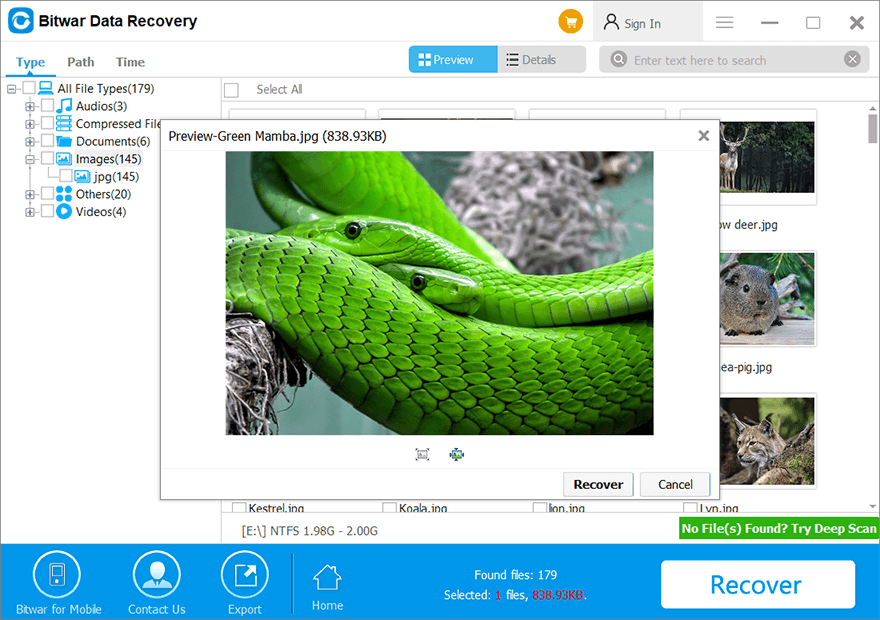
4 디렉토리 이름을 수정하는 효율적인 솔루션이 잘못된 오류입니다.
이 문제에 직면하면 저장 장치의 데이터를 열고 액세스할 수 없다고 앞에서 말했듯이 매우 번거롭습니다. 따라서 데이터를 백업하고 아래 솔루션에 따라 가능한 한 빨리 문제를 해결하는 것이 가장 좋습니다.
해결 방법 1: 다른 USB 포트 연결
외부 장치를 분리하고 다른 USB 포트에 연결하거나 다른 PC에 연결하여 장치 또는 USB 포트 문제인지 확인할 수 있습니다.
해결 방법 2: 디스크 오류 확인 및 복구
다른 USB 포트와 PC를 연결한 후에도 여전히 작동하지 않으면 아래 단계에 따라 디스크 오류를 확인할 수 있습니다.
Step 1: Connect 외부 장치를 컴퓨터에 연결하고 이 PC.
Step 2: Right-click 장치에서 속성.
Step 3: Select the Tools 메뉴를 클릭한 다음 Check option.
Step 4: 새 창에서 드라이브 스캔 및 복구 프로세스가 완료될 때까지 기다립니다.
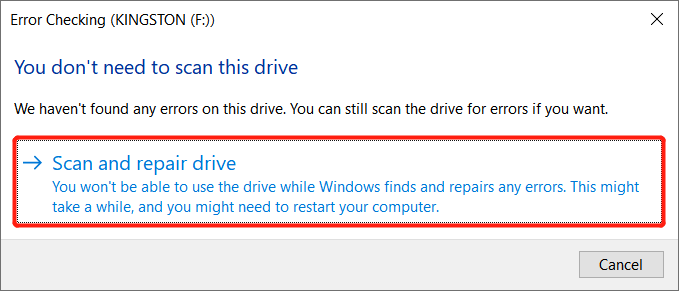
디스크 오류가 있다고 가정하고 시스템에 따라 가능한 한 빨리 오류를 복구하십시오.
해결 방법 3: 드라이버 업데이트
경우에 따라 디스크 확인 오류로 위의 문제를 해결할 수 없는 경우 드라이브를 업데이트하면 외부 장치 문제를 해결하는 데 도움이 될 수 있습니다.
Step 1: Press Wins + R 열 수 있는 키 Run window.
Step 2: Type in the 개발 MSC and press Enter 시작하기 위해 device manager.
Step 3: Go to Disk Drives and right-click the affected 외부 장치.
Step 4: Click the Update Driver프로세스가 완료될 때까지 기다립니다.

Solution 5: System Restore
Suppose that disk check and driver update are not useful, you can try to perform system restore to overcome the directory name is invalid error.
Step 1: Go to Windows Search and type System Restore.
Step 2: Click on Create a restore point and choose System Restore… from System Protection.
Step 3: On the System Restore window click Next and choose the early restore point.
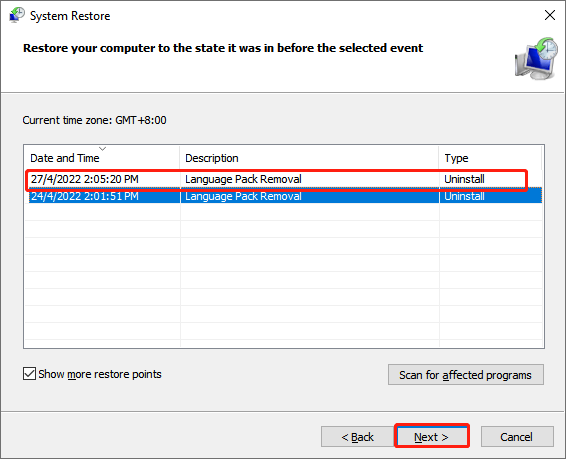
Step 4: Click Next again to finish the system restore.
Conclusion
모든 사용자가 직면하는 것은 항상 불행한 일입니다. 디렉토리 이름이 잘못되었습니다 사용자가 저장 장치의 데이터를 제어할 수 없도록 하므로 Windows 10에서 오류가 발생합니다. 따라서 위의 모든 효과적인 솔루션을 따르고 다음의 도움을 받아 데이터를 백업하는 것을 잊지 마십시오. Bitwar 데이터 복구 Software to prevent any permanent data loss!
Previous Article
[FIXED] There Is No Option to Empty Recycle Bin on Windows 10 요약: 아래 기사는 사용자에게 디렉토리 이름이 잘못된 오류를 수정하는 효과적인 솔루션을 보여줍니다.Next Article
[FIXED] Windows 10 Update Stuck Checking for Updates 요약: 아래 기사는 사용자에게 디렉토리 이름이 잘못된 오류를 수정하는 효과적인 솔루션을 보여줍니다.
About Bitwar Data Recovery
3 Steps to get back 500+ kinds of deleted, formatted or lost documents, photos, videos, audios, archive files from various data loss scenarios.
Learn More
